Outlook:插入度、商標、表情和歐元符號
通常,在郵件窗口的「插入」選項卡上,點擊「符號」>「更多符號」,就能輕鬆找到符號庫。
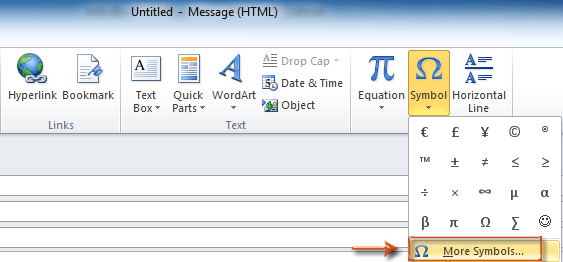
然而,符號庫中有太多特殊符號,很難在短時間內快速找到指定的符號。本文將指導您如何快速在 Microsoft Outlook 中找到度、商標、表情和歐元等指定符號。
使用符號功能插入度、商標、表情和歐元符號
步驟 1:創建新郵件:
- 在 Outlook 2007 中,點擊「文件」>「新建」>「郵件消息」。
- 在 Outlook 2010 和 2013 中,於「開始」選項卡的「新建」組中點擊「新建郵件」。
步驟 2:在「插入」選項卡的「符號」組中,點擊「符號」>「更多符號」以打開符號對話框。
步驟 3:查找特殊符號:
- 查找度符號。
- 在「字體:」框中,選擇(或輸入)「(普通文字)」;
- 在「子集:」框中,選擇(或輸入)「拉丁語-1 補充」。
然後您會立即看到度符號。

- 查找商標符號。
- 在「字體:」框中,選擇(或輸入)「(普通文字)」;
- 在「子集:」框中,選擇(或輸入)「字母類似符號」。
然後您會看到如下所示的商標符號:
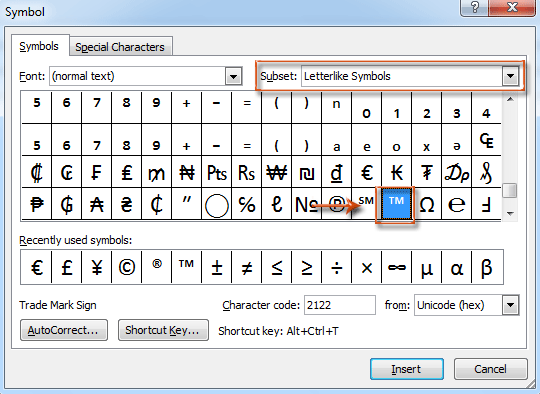
- 查找表情符號。
在「字體:」框中,選擇(或輸入)「Wingdings」,然後您會得到表情符號。見截圖:

- 查找歐元符號。
- 在「字體:」框中,選擇(或輸入)「Aparajita」;
- 在「子集:」框中,選擇(或輸入)「貨幣符號」。
然後您會看到如下所示的歐元符號:

步驟 4:在符號對話框中點擊「插入」按鈕。
將符號保存為自動圖文集條目,未來可以一鍵重複使用 👍
一旦您使用上述方法將多個符號插入到電子郵件中,發現「Kutools for Outlook」的「自動圖文集」工具的強大功能。這個方便的功能讓您可以將每個符號保存為其自己的自動圖文集條目,讓您能夠在未來的郵件中只需單擊一下即可輕鬆重複使用它們!
告別Outlook效率低下的問題!Kutools for Outlook讓批量郵件處理更輕鬆 — 現在還提供免費的AI功能!立即下載Kutools for Outlook!!
1. 轉到「Kutools」選項卡,並點擊「資源」。

2. 「Kutools 窗格」出現後,請轉到「自動圖文集」選項卡。選擇符號,然後點擊「新增」按鈕。

3. 在「新增自動圖文集」對話框中,在「名稱」文本框中為該符號輸入名稱,然後點擊「新增」按鈕。

4. 現在符號已成功新增。要將其重複用於郵件正文,點擊「Kutools 窗格」中的自動圖文集條目,然後符號將立即插入到郵件正文中。
提示:
- Outlook 中的「資源」窗格支持閱讀窗格和彈出窗口視圖。您可以根據自己的喜好進行配置:
- 轉到 Outlook 的「Kutools」選項卡。然後點擊「資源」按鈕的下拉箭頭。
- 選擇希望「資源」窗格自動顯示的窗格或窗口。

最佳辦公室生產力工具
最新消息:Kutools for Outlook 推出免費版本!
體驗全新 Kutools for Outlook,超過100項精彩功能!立即下載!
🤖 Kutools AI :採用先進的AI技術輕鬆處理郵件,包括答覆、摘要、優化、擴充、翻譯及撰寫郵件。
📧 郵件自動化:自動回覆(支援POP及IMAP) / 排程發送郵件 / 發送郵件時根據規則自動抄送密送 / 自動轉發(高級規則) / 自動添加問候語 / 自動分割多收件人郵件為個別郵件 ...
📨 郵件管理:撤回郵件 / 根據主題等方式阻止詐騙郵件 / 刪除重複郵件 / 高級搜索 / 整合文件夾 ...
📁 附件專業工具:批量保存 / 批量拆離 / 批量壓縮 / 自動保存 / 自動拆離 / 自動壓縮 ...
🌟 介面魔法:😊更多精美與酷炫表情符號 /重要郵件來臨時提醒 / 最小化 Outlook 而非關閉 ...
👍 一鍵便利:帶附件全部答復 / 防詐騙郵件 / 🕘顯示發件人時區 ...
👩🏼🤝👩🏻 聯絡人與日曆:從選中郵件批量添加聯絡人 / 分割聯絡人組為個別組 / 移除生日提醒 ...
以您偏好的語言使用 Kutools,支援英語、西班牙語、德語、法語、中文及超過40種其他語言!
只需點擊一次,即可立即解鎖 Kutools for Outlook。別等了,現在下載提升您的工作效率!


🚀 一鍵下載 — 獲取全部 Office 插件
強力推薦:Kutools for Office(5合1)
一鍵下載五個安裝程式,包括 Kutools for Excel, Outlook, Word, PowerPoint及 Office Tab Pro。 立即下載!
- ✅ 一鍵便利:一次操作即可下載全部五套安裝包。
- 🚀 隨時處理任何 Office 任務:安裝您需求的插件,隨時隨地。
- 🧰 包含:Kutools for Excel / Kutools for Outlook / Kutools for Word / Office Tab Pro / Kutools for PowerPoint
